KVM(一)CentOS6.5十分鐘搭建KVM虛擬機詳細文檔,從零到有,快速入門。
KVM通俗的說就是一臺服務器當多臺用,詳細介紹去百度和谷歌。 首先查看服務器是否支持虛擬化 [root@KVM ~]# grep -E '(vmx|svm)' /proc/cpuinfo --color 反饋如下: flags : fpu vme de pse tsc msr pae mce cx8 apic sep mtrr pge mca cmov p at pse36 clflush dts acpi mmx fxsr sse sse2 ss ht tm pbe syscall nx pdpe1gb rdtscp lm constant_tsc arch_perfmon pebs bts rep_good xtopology nonstop_tsc aperfmperf pni pcl mulqdq dtes64 monitor ds_cpl vmx smx est tm2 ssse3 cx16 xtpr pdcm pcid dca sse4_1 sse 4_2 x2apic popcnt tsc_deadline_timer aes xsave avx f16c rdrand lahf_lm arat epb xsave opt pln pts dts tpr_shadow vnmi flexpriority ept vpid fsgsbase smep erms 備注:如果是使用VMware測試搭建,需要開啟虛擬化支持:右擊虛擬機-設置-處理器-虛擬化引擎首選模式為Intel VT-x/EPT 或 AMD-V/RVI,并勾選虛擬化"Intel VT-x/EPT 或 AMD-V/RVI",之后內存最好大于2G,CPU最好大于2. 安裝阿里云源 wget -O /etc/yum.repos.d/CentOS-Base.repo http://mirrors.aliyun.com/repo/Centos-6.repo yum clean all yum makecache 安裝KVM并檢查模塊 yum install qemu-kvm -y [root@KVM ~]# lsmod | grep kvm kvm_intel 54285 0 kvm 333172 1 kvm_intel 安裝管理工具 yum install virt-manager python-virtinst qemu-kvm-tools -y yum install libvirt libvirt-python -y 物理機配置橋接網(wǎng)卡 [root@KVM network-scripts]# cat ifcfg-br0 DEVICE=br0 TYPE=Bridge ONBOOT=yes NM_CONTROLLED=no BOOTPROTO=none(也可以設置成dhcp,按需配置) DNS2=114.114.114.114 DNS1=202.106.0.20 IPADDR=172.16.10.189 NETMASK=255.255.255.0 GATEWAY=172.16.10.1 [root@KVM network-scripts]# cat ifcfg-eth0 DEVICE=eth0 TYPE=Ethernet ONBOOT=yes NM_CONTROLLED=no BOOTPROTO=static BRIDGE=br0 重啟網(wǎng)絡服務 service network restart 開啟路由轉發(fā) 查看完成后網(wǎng)絡配置 [root@KVM ~]# ifconfig br0 Link encap:Ethernet HWaddr 70:E2:84:08:EB:AE inet addr:172.16.10.189 Bcast:172.16.10.255 Mask:255.255.255.0 inet6 addr: fe80::72e2:84ff:fe08:ebae/64 Scope:Link UP BROADCAST RUNNING MULTICAST MTU:1500 Metric:1 RX packets:143000 errors:0 dropped:0 overruns:0 frame:0 TX packets:44349 errors:0 dropped:0 overruns:0 carrier:0 collisions:0 txqueuelen:0 RX bytes:10882563 (10.3 MiB) TX bytes:16649590 (15.8 MiB) eth0 Link encap:Ethernet HWaddr 70:E2:84:08:EB:AE inet6 addr: fe80::72e2:84ff:fe08:ebae/64 Scope:Link UP BROADCAST RUNNING MULTICAST MTU:1500 Metric:1 RX packets:189220 errors:0 dropped:0 overruns:0 frame:0 TX packets:77679 errors:0 dropped:0 overruns:0 carrier:0 collisions:0 txqueuelen:1000 RX bytes:71695893 (68.3 MiB) TX bytes:19745769 (18.8 MiB) Memory:fbe20000-fbe40000 創(chuàng)建空硬盤,相當于物理機的硬盤(公司常用的qcow2格式) [root@KVM ~]# qemu-img create -f qcow2 /home/kvm/kvm-demo2.qcow2 100G Formatting '/home/kvm/kvm-demo2.qcow2', fmt=qcow2 size=107374182400 encryption=off cluster_size=65536 上傳磁盤鏡像/home/kvm/CentOS-6.5.iso(可使用winscp上傳,這個是裝機用的光盤,因為配置了橋接網(wǎng)卡,同樣可以使用PXE或者cobbler進行裝系統(tǒng)) 啟動libvirt /etc/init.d/libvirtd start 創(chuàng)建一個新的虛擬機 virt-install --virt-type kvm --name kvm-demo --boot network,cdrom,menu=on --ram 512 --cdrom=/home/kvm/CentOS-6.5.iso --graphics vnc,listen=0.0.0.0 --noautoconsole --os-type=linux --os-variant=rhel6 --accelerate --disk path=/home/kvm/kvm-demo.qcow2,size=5,format=qcow2,bus=virtio --bridge=br0,model=virtio --autostart 解釋: --virt-type kvm 類型 --name 名字 --ram 內存 --cdrom=/home/kvm/CentOS-6.5.iso 安裝使用的鏡像 --network 使用的網(wǎng)絡 --disk path=/home/kvm/kvm-demo.qcow2 指定磁盤(之前創(chuàng)建的) 通過virsh list --all查看虛擬機狀態(tài) [root@KVM ~]# virsh list --all Id Name State ---------------------------------------------------- 12 kvm-demo running 使用VNC登錄查看,并進行裝機(VNC端口默認是從5900開始)
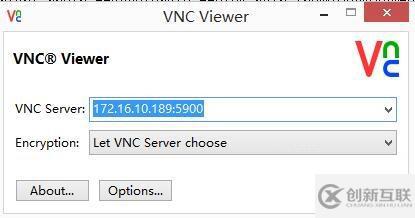
目前成都創(chuàng)新互聯(lián)公司已為1000+的企業(yè)提供了網(wǎng)站建設、域名、網(wǎng)頁空間、網(wǎng)站托管、企業(yè)網(wǎng)站設計、依安網(wǎng)站維護等服務,公司將堅持客戶導向、應用為本的策略,正道將秉承"和諧、參與、激情"的文化,與客戶和合作伙伴齊心協(xié)力一起成長,共同發(fā)展。
登錄上去以后即可進行裝機。
裝機完成以后再次進行連接,界面如下
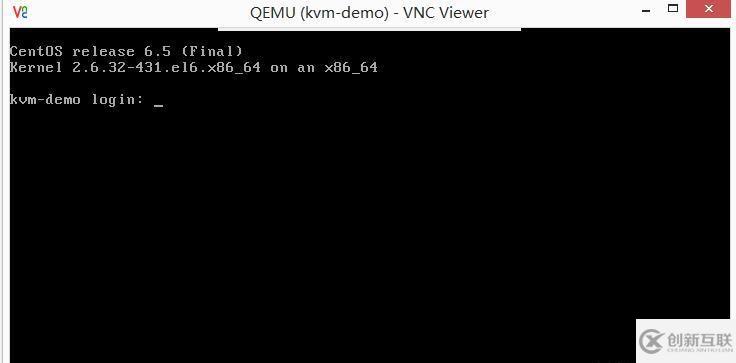
登錄到系統(tǒng)查看IP
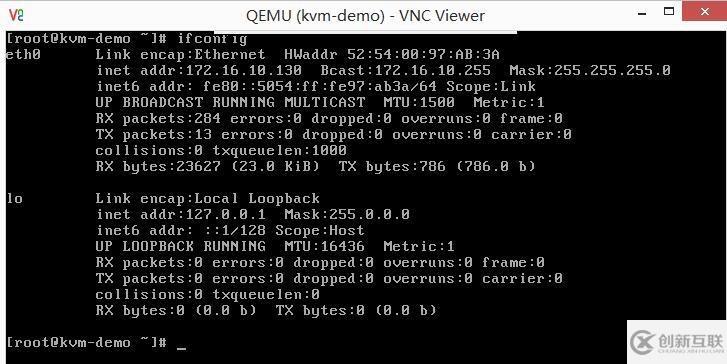
至此KVM虛擬機搭建完成,可以使用Xshell連接上去,之后就和普通服務器沒什么大的區(qū)別了。
常用virsh指令 1)virsh list 列出當前虛擬機列表,不包括未啟動的 2)virsh list --all 列出所有虛擬機,包括所有已經(jīng)定義的虛擬機 3)virsh destroy vm-name 關閉虛擬機 4)virsh start vm-name 啟動虛擬機 5)virsh edit vm-name 編輯虛擬機xml文件 6)virsh undefine vm-name 刪除虛擬機 7)virsh shutdown vm-name 停止虛擬機 8)virsh reboot vm-name 重啟虛擬機 9)virsh autostart vm-name 虛擬機隨宿主機啟動
網(wǎng)站名稱:KVM(一)CentOS6.5十分鐘搭建KVM虛擬機詳細文檔,從零到有,快速入門。
分享鏈接:http://chinadenli.net/article16/jggcgg.html
成都網(wǎng)站建設公司_創(chuàng)新互聯(lián),為您提供外貿建站、App設計、微信公眾號、移動網(wǎng)站建設、定制開發(fā)、商城網(wǎng)站
聲明:本網(wǎng)站發(fā)布的內容(圖片、視頻和文字)以用戶投稿、用戶轉載內容為主,如果涉及侵權請盡快告知,我們將會在第一時間刪除。文章觀點不代表本網(wǎng)站立場,如需處理請聯(lián)系客服。電話:028-86922220;郵箱:631063699@qq.com。內容未經(jīng)允許不得轉載,或轉載時需注明來源: 創(chuàng)新互聯(lián)

- 影響網(wǎng)站排名的搜索引擎優(yōu)化算法的因素有哪些 2016-11-14
- 網(wǎng)站制作:快速提升網(wǎng)站排名證偽 循序漸進才是王道 2013-08-25
- 網(wǎng)站排名不穩(wěn)定,運營推廣工作內容 2014-12-29
- 網(wǎng)站SEO關鍵字優(yōu)化方法及網(wǎng)站排名方案詳細 2013-11-30
- 網(wǎng)站排名優(yōu)化,導航優(yōu)化重中之重 2013-12-25
- 海口企業(yè)SEO優(yōu)化中如何做好網(wǎng)站排名? 2022-09-28
- 聊城網(wǎng)站排名:「蘇州seo首創(chuàng)」如何對移動端SEO優(yōu)化 2023-01-07
- 服務器如何影響網(wǎng)站排名 2016-11-01
- 網(wǎng)站排名下降是因為哪些原因 2013-12-25
- 影響網(wǎng)站排名優(yōu)化幾種因素你了解多少? 2020-12-15
- 怎么優(yōu)化網(wǎng)站排名才能沖上首頁 2022-06-09
- SEO優(yōu)化可以有效防止網(wǎng)站排名下降的發(fā)生 2021-11-07